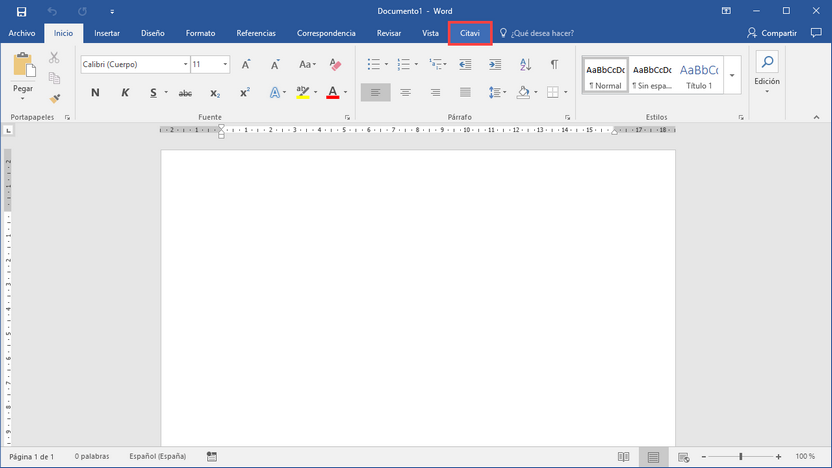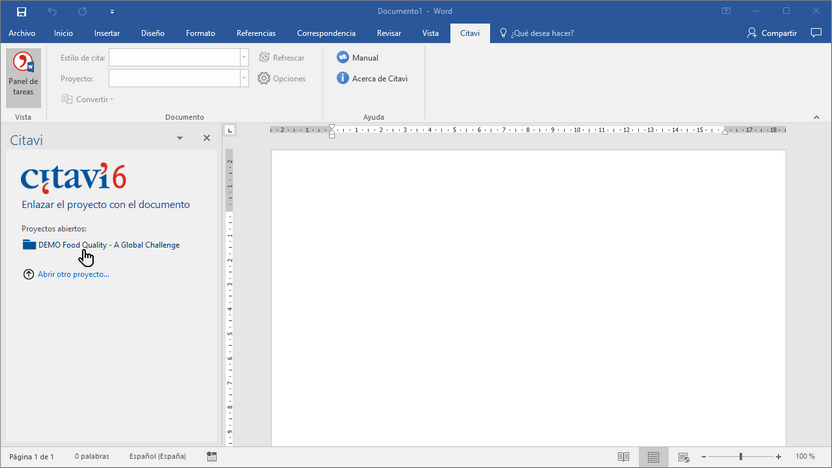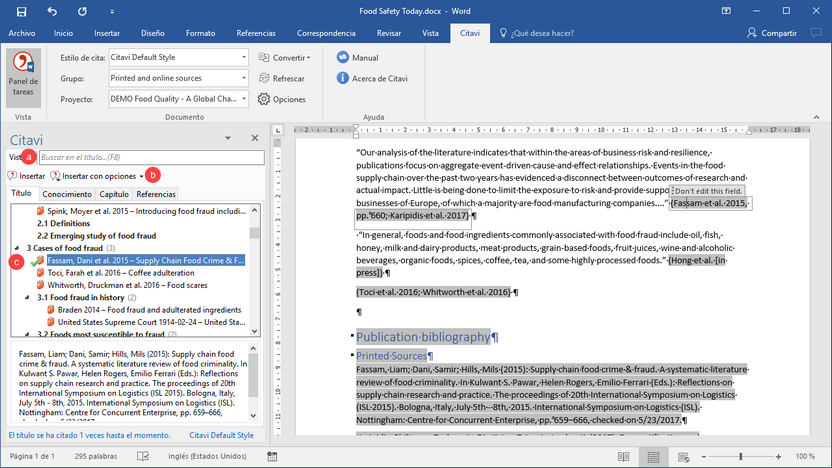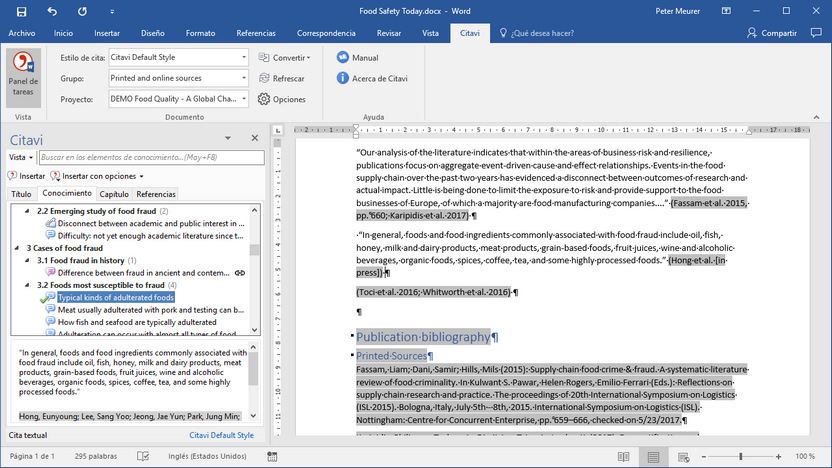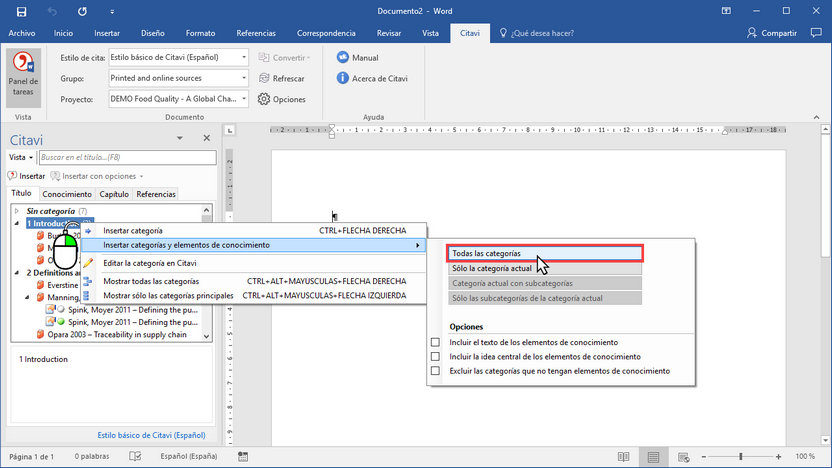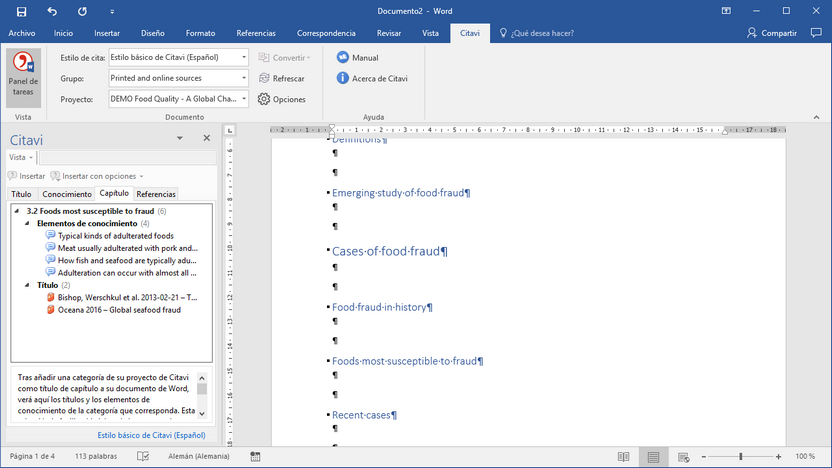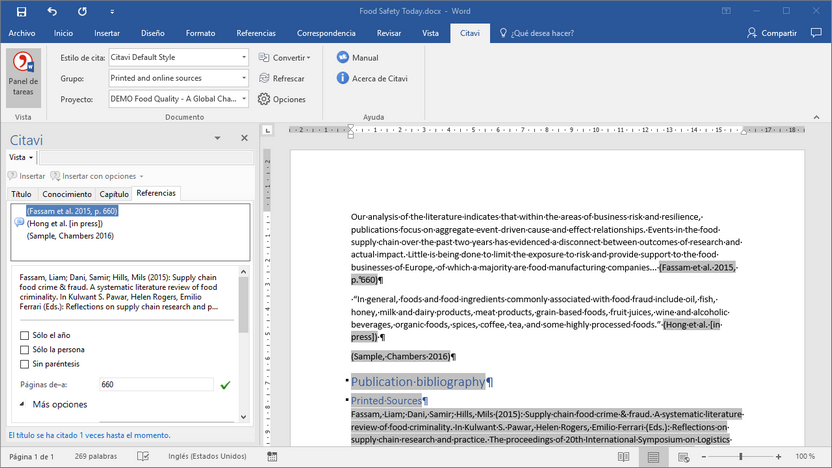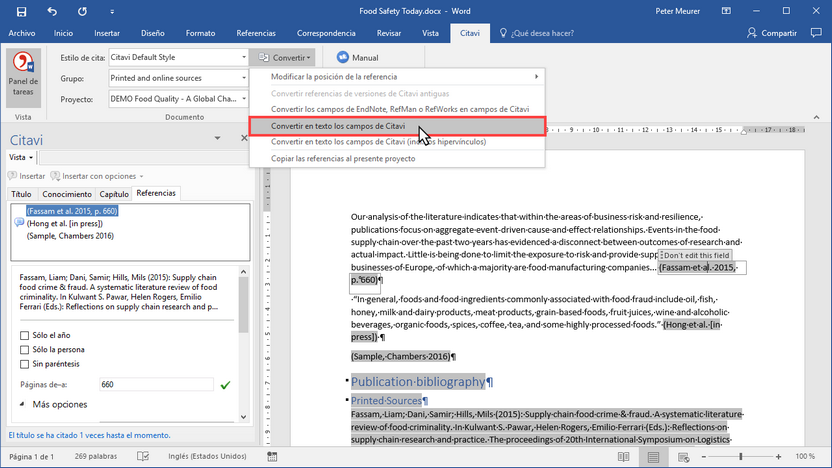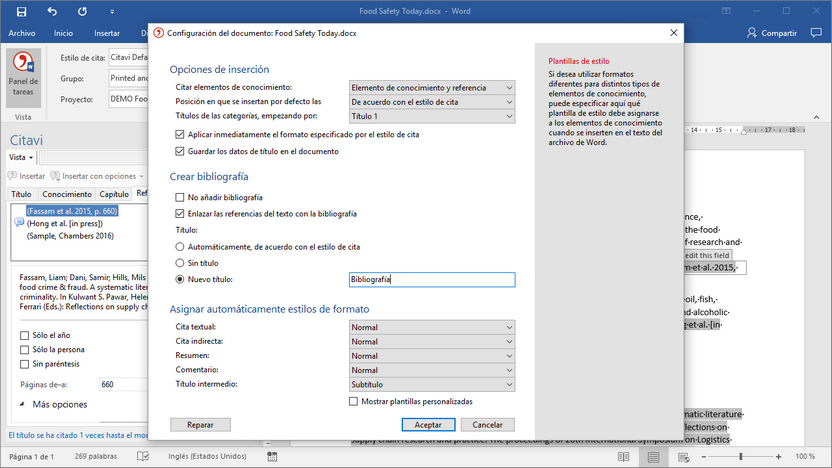Descubrir el complemento para Word
1 Una vez que haya instalado el complemento de Citavi para Word, verá en Word una pestaña llamada "Citavi". Haga clic en la pestaña Citavi y seleccione Panel de tareas.
2 Asigne al documento el proyecto que quiere usar para su publicación.
3 En la pestaña Títulos se muestran todos los títulos del proyecto. Haciendo clic en el menú desplegable a Vista, puede ordenar estos títulos por categorías, por palabras clave o por nombres de persona. Para insertar un título en su documento, solo tiene que hacer doble clic sobre él. Como alternativa, también puede marcar el título y seleccionar la opción Insertar o b Insertar con opciones. Aparecerá una c marca de verificación junto a cada uno de los elementos de conocimiento insertados.
4 En la pestaña Conocimiento aparecen todos los elementos de conocimiento de su proyecto.
5 Para poder utilizar la pestaña Capítulos, inserte las categorías de su proyecto en su documento de Word.
6 Colocando el cursor del ratón bajo un encabezado, podrá ver solo los títulos y los elementos de conocimiento de la categoría que corresponda.
7 En la pestaña Referencias puede ver qué títulos ha citado, y cambiar el formato de las referencias a las fuentes, si lo desea.
8 En el menú Convertir, puede convertir los campos del complemento de Word en texto estático, entre otras opciones. Esto es algo que exigen con frecuencia las editoriales.
9 En el menú Opciones puede adaptar el complemento a sus necesidades.